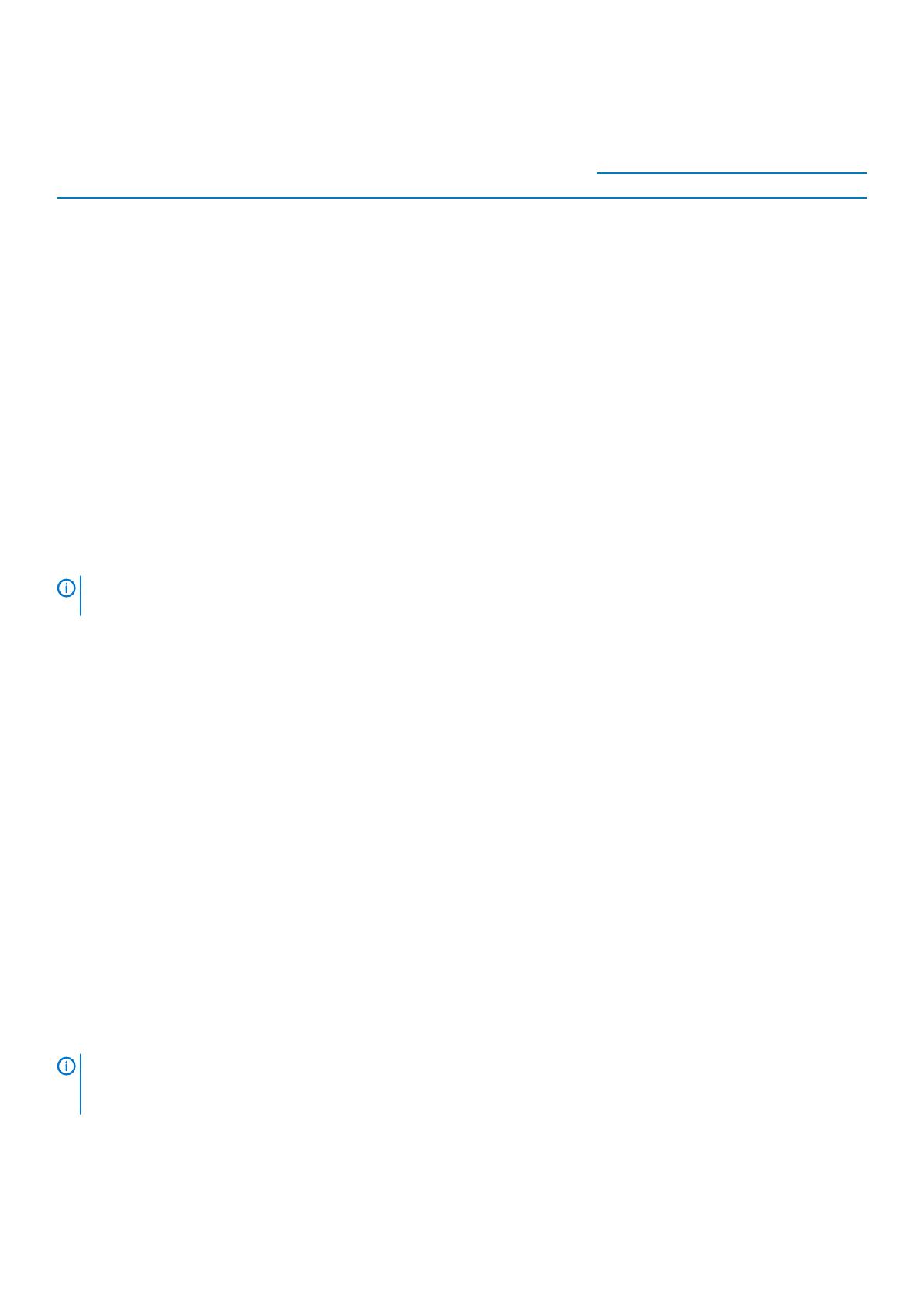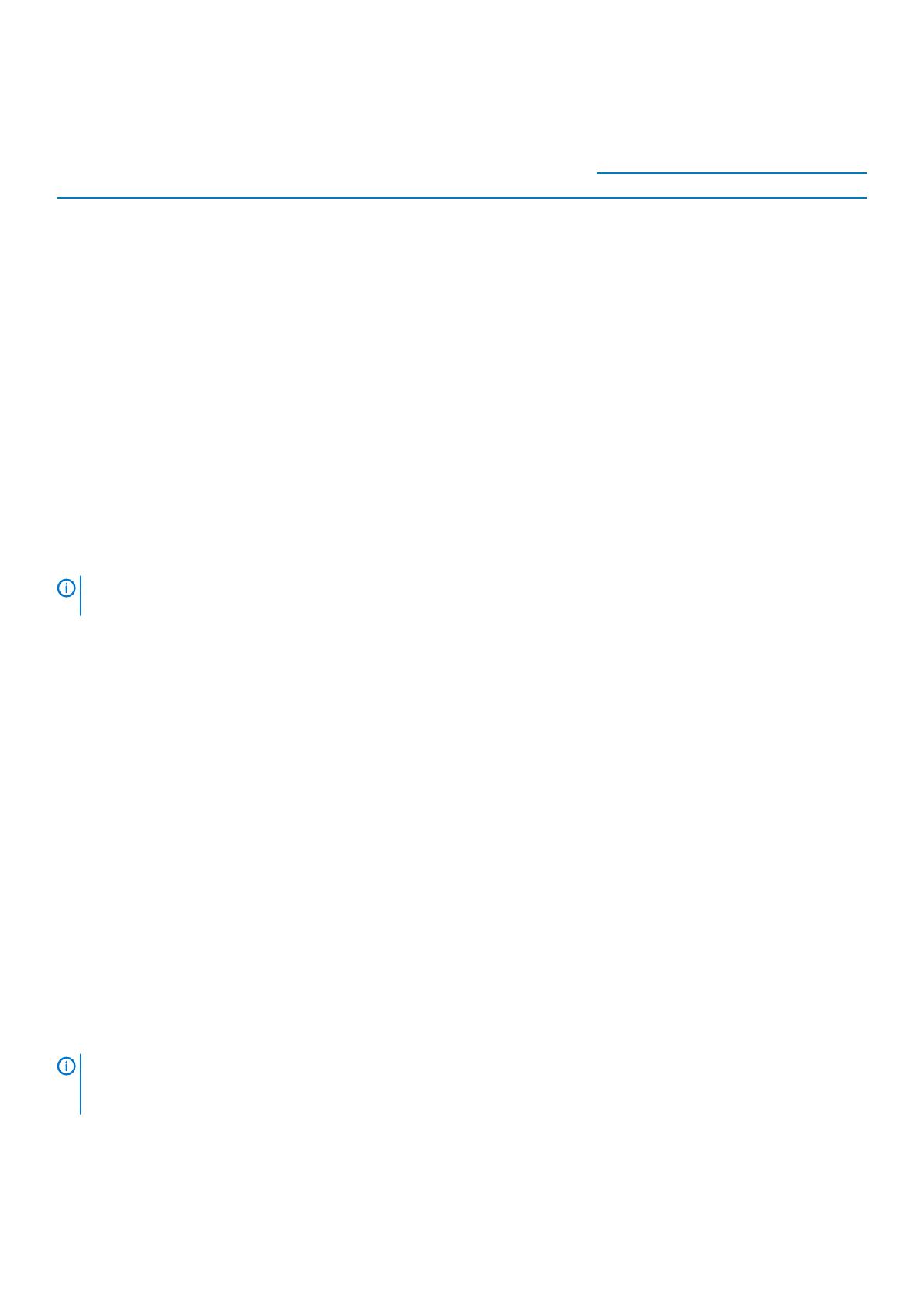
Use somente a(s) antena(s) que são aprovadas pelo requerente. Antena(s) não aprovada(s) pode(m) produzir uma potência de
transmissão de RF falsa ou excessiva indesejada, o que pode levar à violação dos limites da FCC/IC e é proibido.
Componentes Frequência (MHz) Tipo de antena Brand
Ganho (dBi)
Main (Principais) Aux.
WLAN 2.412~2.462 Dipolo Laird 2,9 2,9
5.180~5.240 4,0 4,0
5.260~5.320 4,0 4,0
5.500~5.700 4,0 4,0
5.745~5.825 3,9 3,9
Bluetooth 2.402~2.480 2,9 2,9
WLAN 2.412~2.462 Monopolo Taoglas Antenna
Solution Ltd.
2,82 2,79
5.180~5.240 4,11 4,51
5.260~5.320 4,11 4,51
5.500~5.700 4,11 4,51
5.745~5.825 4,11 4,51
Bluetooth 2.402~2.480 2,82 2,79
Procedimento de instalação
Consulte o manual do usuário para obter detalhes.
NOTA:
Com cuidado, selecione a posição de instalação e certifique-se que a potência de saída final não exceda os limites
definidos nas normas aplicáveis. A violação dessas regras pode levar a sérias penalidades federais.
Declaração de interferência da Comissão Federal de Comunicações
Esse dispositivo está em conformidade com a Parte 15 das Normas da FCC. Funcionamento está sujeito às seguintes duas condições: (1)
esse dispositivo não pode causar interferência prejudicial e (2) esse dispositivo precisa aceitar qualquer interferência recebida, incluindo
interferência que possa causar operação indesejável.
Este equipamento foi testado e considerado em conformidade com os limites impostos para dispositivos digitais da Classe B, de acordo
com a Parte 15 das Regras da FCC. Estes limites foram projetados para assegurar uma proteção razoável contra interferência prejudicial
em instalações residenciais. Este equipamento gera, usa e pode irradiar energia de radiofrequência e, se não for instalado e usado de
acordo com as instruções, pode causar interferência prejudicial nas comunicações de rádio. Porém, não há garantias de que não ocorra
interferência em determinadas instalações. Se este equipamento causar interferência prejudicial à recepção de rádio ou TV, o que pode ser
determinado ligando e desligando o equipamento, experimente corrigir a interferência com uma ou mais das seguintes medidas:
• Reoriente ou recoloque a antena de recepção.
• Aumente a distância entre o equipamento e o receptor.
• Conecte o equipamento a uma tomada em um circuito diferente daquele no qual o receptor está conectado.
• Consulte o vendedor ou um técnico experiente em rádio/televisão para ajudá-lo.
Aviso da FCC:
• Quaisquer alterações ou modificações feitas nesta unidade e que não tenham sido expressamente aprovadas pelo responsável pela
conformidade podem anular a autoridade do usuário de operar o equipamento.
• Este transmissor não pode ser instalado ou funcionar em conjunto com qualquer outra antena ou transmissor.
Declaração de exposição à radiação:
Este equipamento está em conformidade com os limites de exposição à radiação da FCC definidos para um ambiente não controlado. Este
equipamento deve ser instalado e operado com uma distância mínima de 20 cm entre o radiador e o seu corpo.
NOTA:
A seleção de código do país é apenas para modelos que não sejam dos EUA e não está disponível para todos os
modelos dos EUA. De acordo com normas da FCC, todos os produtos com Wi-Fi comercializados nos EUA devem utilizar
somente canais de operação dos EUA.
Declaração da indústria do Canadá
Esse dispositivo está em conformidade com o padrão(s) RSS com isença de licença da Indústria do Canadá. O funcionamento está sujeito
às duas condições a seguir:
14
Como configurar o Embedded Box PC